Bitwarden-sovellus on avoimen lähdekoodin salasanamanager, Linux, Mac, Windows ja nykyaikaisimmat selaimet. Sen käyttö on täysin ilmaista ja tarjoaa hyödyllisiä ominaisuuksia, kuten integroinnin ubikeyn kanssa ja monia työpöydän osa-alueita.
Yksi parhaista syistä valita Bitwarden ylikuten esimerkiksi LastPass tai Dashlane, on se, että kaikki sen tarjoamat ominaisuudet ovat ilmaisia, eikä tilaa tarvitse periä. Mikä parasta, he ottavat Linuxia vakavasti alustana tarjoamalla alkuperäisen sovelluksen asennusta varten. Näin saat sen toimimaan järjestelmässäsi.
Ubuntu / Debian
Bitwarden-kehittäjillä on DEB-pakettiladattavissa, mikä tarkoittaa, että jos käytät Ubuntua tai Debiania tai Linux-jakelua, joka käyttää Debianin pakkausmuotoa, voit asentaa sovelluksen nopeasti.
Napsauta tätä linkkiä saadaksesi käsin viimeisimmän Bitwarden DEB -paketin. Sen pitäisi aloittaa paketin lataus heti. Kun DEB on ladattu, avaa päätelaite painamalla Ctrl + Alt + T tai Ctrl + Vaihto + T.
Käyttämällä CD -komennon avulla, siirrä komentorivistunto “Lataukset” -kansioon, jossa Bitwarden-paketti sijaitsee.
cd ~/Download
Lataukset-hakemiston sisällä voit asentaa Bitwarden-paketin järjestelmään dpkg komento.
sudo dpkg -i Bitwarden-*-amd64.deb
Käytä asennuksen jälkeen apt asentaa komento korjaamaan kaikki riippuvuusongelmat, jotka ovat mahdollisesti syntyneet paketin asennusprosessin aikana.
sudo apt install -f
Arch Linux

Bitwardenilla ei ole virallista Arch-julkaisua, mutta AUR: lla on epävirallinen sovellus sitä haluaville. Aloita asennus käyttämällä Pacman paketinhallinta Base-devel- ja Git-pakettien asentamiseksi.
sudo pacman -S base-devel git
Kun paketit on asetettu, käytä Git-työkaluaTartu ja lataa Trizen AUR -apuri. Tällä työkalulla Bitwardenin asentaminen on paljon helpompaa, koska sinun ei tarvitse asentaa kutakin yksittäistä riippuvuutta manuaalisesti.
git clone https://aur.archlinux.org/trizen.git
cd trizen
Asenna Trizen käyttämällä makepkg.
makepkg -sri
Napsauta lopuksi Trizen-sovellusta tarttuaksesi viimeiseen Bitwarden-julkaisuun AUR-tiedostosta.
trizen -S bitwarden-bin
Fedora / openSUSE
Bitwarden-työpöytäsovellukselle on saatavana RPM, mikä tarkoittaa, että Fedoran ja OpenSUSE-käyttäjät pystyvät saamaan sen ajan tasalle ja toimimaan melko nopeasti.
Aloita asennus napsauttamalla tätä linkkiä tästä aloittaaksesi Bitwarden RPM-tiedoston lataamisen. Kun paketti on ladattu, avaa pääteikkuna painamalla Ctrl + Alt + T tai Ctrl + Vaihto + T näppäimistöllä.
Käyttämällä CD -komennon avulla, siirrä komentorivistunto kotikansiosi Lataukset-hakemistoon.
cd ~/Downloads
Kun olet Downloads-kansiossa, seuraa jakelukohtaisia ohjeita, jotta Bitwarden voi asentaa onnistuneesti.
fedora
Fedora Linuxissa DNF-paketinhallintaa vaaditaan RPM-pakettien asentamiseen. Asenna Bitwarden käyttämällä dnf asentaa komento alla.
sudo dnf install Bitwarden-*-x86_64.rpm
OpenSUSE
RPM-paketitiedostojen asentaminen OpenSUSE-sovellukseen edellyttää Zypper-paketinhallinnan käyttöä. Jotta sovellus toimisi järjestelmässäsi, kirjoita seuraava zypper-asennus komento.
sudo zypper install Bitwarden-*-x86_64.rpm
Napsahtaa
Bitwarden-salasananhallinnan kehittäjät ovat asettaneet sovelluksensa Snap-kauppaan, joten jos et pysty asentamaan DEB- tai RPM-paketteja, mutta pystyt asentamaan ja käyttämään Snapsia, sinulla onnea.
Bitwarden Snap -paketin hankkiminen on helppoaSinulla on kuitenkin oltava Linux-jakelu, joka tukee Snapdia. Jotta Snapd toimisi Linuxissa, siirry aiheesta tutustuttavaksi. Hahmottelemme kuinka saada se toimimaan melkein jokaisessa jakelussa. Vaihtoehtoisesti voit asentaa Ubuntun, koska se tukee Snapsia laatikosta.
Kun olet saanut Snapdin työskentelemään Linux-tietokoneellasi, Bitwarden-sovelluksen käyttöönotto tapahtuu helposti napsauta asennus komento terminaalissa.
sudo snap install bitwarden
AppImage
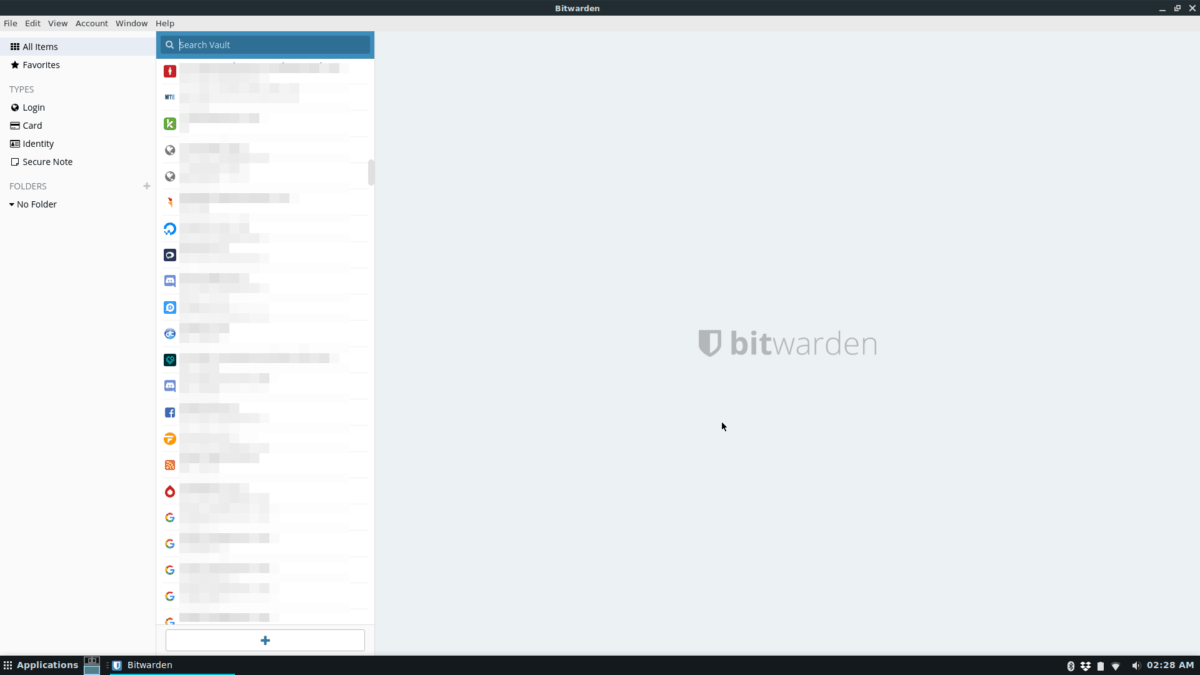
Yksi tapa käyttää Bitwarden-sovellusta LinuxissaJos et voi käyttää Snaps-, DEB- tai RPM-tiedostoja, on lataamalla heidän virallinen AppImage. Tämän asennusmenetelmän etuna on, että se toimii kaikissa Linux-jakeluissa, ilman kysymyksiä.
Aloita AppImage-asennus napsauttamalla tätä linkkiä täällä. Se ladataan nopeasti tietokoneellesi. Kun sitten AppImage on ladattu, avaa pääteikkuna ja käytä CD -komento siirtyäksesi “Lataukset” -hakemistoon.
cd ~/Downloads
Käyttää chmod päivittää AppImage-tiedoston käyttöoikeudet, jotta se voidaan suorittaa Linux-tietokoneellasi.
sudo chmod +X Bitwarden-*-x86_64.AppImage
Seuraavaksi tee uusi AppImages-kansio käyttämällä mkdir.
mkdir -p ~/AppImages
Siirrä Bitwarden-tiedosto “Appimages” -hakemistoon.
mv Bitwarden-*-x86_64.AppImage ~/AppImages
Tämän jälkeen voit käynnistää sovelluksen ensimmäistä kertaa alla olevan komennon avulla.
./Bitwarden-*-x86_64.AppImage</ P>













Kommentit